在现代办公中,流程图是一种常用的图示工具,可以帮助我们清晰地展示工作流程和步骤。本文将介绍如何使用Word来插入流程图,以便更好地组织和展示思路。...
2025-08-08 121 ????????
随着技术的发展,很多用户选择使用U盘安装操作系统来替代传统的光盘安装方式。本文将为小米笔记本用户详细介绍如何使用U盘安装Win10系统,同时也会给出一些需要注意的事项。

1.确认U盘的可用性和容量:确保你准备的U盘是可用的,并且至少有8GB的容量。否则,你需要准备一个新的可用的U盘。
2.下载Win10系统镜像:前往微软官网下载Win10系统的镜像文件,并确保下载的版本适用于你的小米笔记本。注意,你可能需要购买合法的授权码才能激活系统。
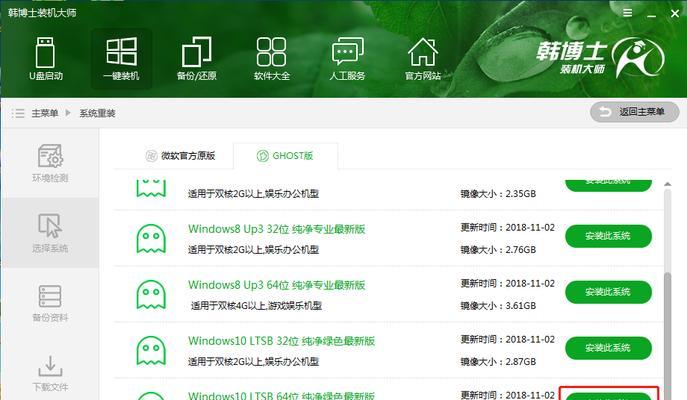
3.格式化U盘:将U盘插入电脑,打开计算机资源管理器,右键点击U盘图标,选择“格式化”。在弹出的对话框中选择默认设置,并点击“开始”按钮。
4.创建可引导的U盘:下载并安装Rufus等专业制作启动U盘的软件,打开软件后,选择刚才格式化好的U盘作为目标设备,选择下载的Win10系统镜像文件作为引导文件,点击开始按钮开始创建。
5.设置小米笔记本的启动项:重启小米笔记本并按下开机键不放,进入BIOS设置界面,找到“启动项”或“Boot”选项,并将U盘设为首选启动项。
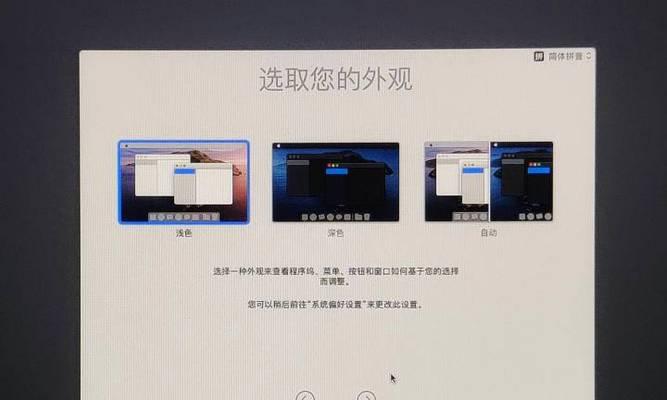
6.保存并退出BIOS设置:在BIOS设置界面中保存当前设置并退出。小米笔记本会重启,进入U盘安装界面。
7.选择语言和时区:在Win10安装界面中,选择适合你的语言和时区,然后点击下一步。
8.安装Win10系统:在安装界面中点击“安装”,并遵循屏幕上的提示进行安装。过程中请耐心等待,不要随意操作。
9.接受许可条款:阅读并同意微软的许可条款后,点击下一步。
10.选择安装类型:选择“自定义”选项,然后选择安装Win10系统的目标磁盘。如果你希望完全重置硬盘,请选择“全部删除”选项。
11.等待安装完成:系统会自动进行安装并重启多次,请耐心等待直到安装完成。
12.设置用户名和密码:在首次启动Win10系统时,按照屏幕提示设置用户名和密码,并进行一些初始设置。
13.安装驱动程序:连接上网络后,系统会自动搜索并安装大部分的硬件驱动程序,如果有未安装的驱动程序,请前往小米官网下载并安装。
14.更新系统和软件:打开Windows更新功能,确保系统和应用程序都是最新版本,以提供更好的性能和安全性。
15.备份重要数据:在安装系统前请备份重要的数据,以免发生意外导致数据丢失。此外,在使用Win10系统过程中,请定期备份你的文件。
通过以上步骤,你可以成功地使用U盘安装Win10系统到小米笔记本上。注意,在整个过程中,保持耐心和谨慎操作是非常重要的。希望本文对你有所帮助,祝你顺利完成系统安装!
标签: ????????
相关文章

在现代办公中,流程图是一种常用的图示工具,可以帮助我们清晰地展示工作流程和步骤。本文将介绍如何使用Word来插入流程图,以便更好地组织和展示思路。...
2025-08-08 121 ????????

作为尼康旗下的一款全画幅单反相机,D810凭借其强大的性能和先进的功能,成为摄影爱好者和专业摄影师们追逐的焦点。本文将深入探索D810的细节与功能,为...
2025-08-08 124 ????????

随着科技的不断进步和社会的快速发展,人们对于各种事物的评价和应用也变得更为多样化和复杂化。其中,以x30为主的全面评价和应用成为了一个备受关注的话题。...
2025-08-07 121 ????????

随着科技的不断进步,小型电子设备已经成为我们日常生活的重要组成部分。在众多小型电子设备中,mini2以其卓越的性能和便携性备受消费者的青睐。本文将针对...
2025-08-07 189 ????????

在电脑操作中,系统的安装是一个非常重要的环节。本文将详细介绍如何在u电脑系统上安装Win7操作系统,帮助您快速上手。无论您是初学者还是有一定经验的用户...
2025-08-06 123 ????????

在使用电脑的过程中,我们经常会遇到各种各样的问题,比如系统崩溃、病毒感染、软件冲突等等,这些问题给我们的使用带来了很大的困扰。而重装系统往往是解决这些...
2025-08-06 210 ????????
最新评论